
Сьогодні ми розберемося, як встановити та налаштувати клієнт NFS (Network File System) в Windows Server 2012 R2 / Windows 8. Отже, щоб підключити каталог (кулі) з NFS сервера в Windows Server 2012 R2 / Win 8, потрібно, як і в попередніх версіях Windows, встановити окремий компонент - клієнт NFS (Client for NFS). Додатково, для можливості управління настройками NFS підключення, можна встановити компонент служб NFS (Services for Network File System).
Клієнт NFS входить до складу ОС Microsoft, починаючи з Windows 7. У Windows 2012/8 клієнт NFS отримав невеликі зміни. Тепер NFS клієнт підтримує аутентифікацію по протоколу Krb5p - Kerberos версії 5 (на додаток до Krb5 і Krb5i, підтримка яких з'явилася ще в Windows 7), підтримуються великі NFS пакети - до 1024KB (в Win 7 максимальний розмір пакета 32KB)
Клієнт NFS можна встановити через GUI або за допомогою Powershell. Для установки в графічному режимі, відкрийте консоль Server Manager і виберіть компонент (Features) під назвою Client for NFS. 
За замовчуванням разом з цим компонентом не встановлюється графічна консоль управління NFS, щоб виправити це, встановимо опцію Services for Network File System Management Tools в розділі Remote Server Administration Tools -> Role Administration Tools -> File Services Tools. 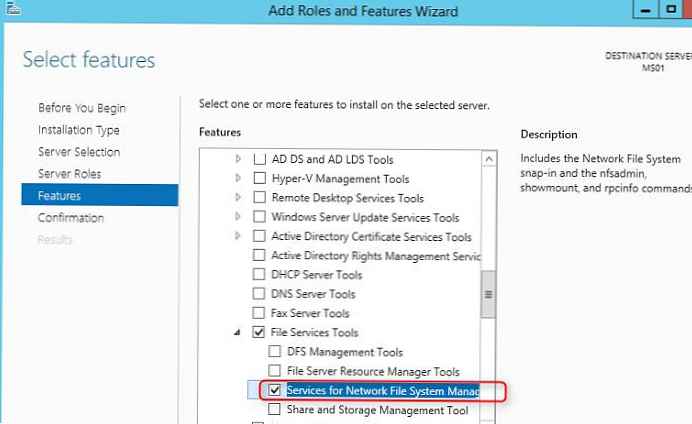
Для установки NFS-клієнта в Windows 8 потрібно активувати компонент Services for NFS -> Client for NFS, через установку / видалення компонентів (Turn Windows features on or off) в Панелі управління (Control Panel -> Programs -> Programs and Features).
Примітка. На відміну від Windows 7, в якій NFS клієнт був присутній в редакціях Enterprise і Ultimate, в Windows 8 клієнт Network File System підтримується тільки в старший версії - Windows 8 Enterprise.Всі перераховані вище компоненти системи можна встановити всього однією командою Powershell:
Install-WindowsFeature NFS-Client, RSAT-NFS-Admin
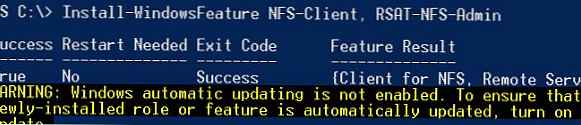
Після закінчення установки, запустіть консоль Services for Network File System Managemen і відкрийте вікно властивостей NFS клієнта (Client for NFS).
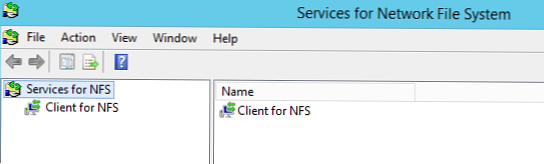
В налаштуваннях NFS клієнта можна задати:
- Використовуваний транспортний протокол (Transport protocols) - за замовчуванням TCP + UDP
- Тип монтування NFS куля: hard або soft
- На вкладці File Permissions вказуються дефолтні права для створюваних папок і файлів на NFS кулях
- На вкладці Security вказуються протоколи аутентифікації, за допомогою яких можна аутентифицироваться на NFS сервері
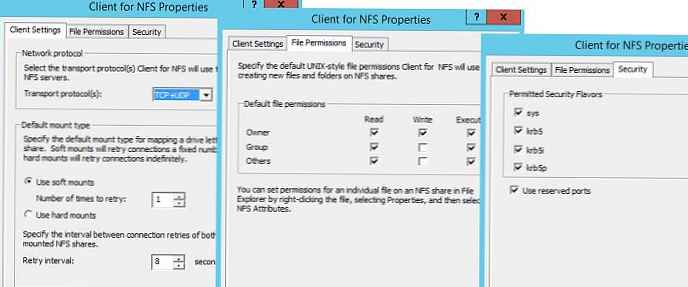
Після настройки установки, адміністратори зможуть змонтувати NFS каталог за допомогою команди mount:
Mount \\ lx01.abc.lab \ nfs z:
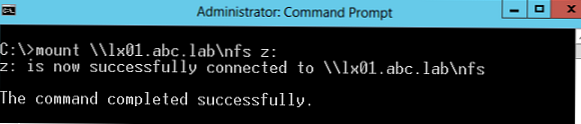
У цьому прикладі ми змонтували під літерою Z: каталог NFS, розташований на сервері lx01.abc.lab.
Після монтування, підключений таким чином каталог на NFS сервері доступний в системі як окремий диск з буквою Z: \ .
Змонтувати NFS кулі можна і за допомогою Powershell:
New-PSdrive -PSProvider FileSystem -Name Z -Root \\ lx01.abc.lab \ nfsПримітка. Підключений таким чином nfs каталог буде доступний тільки всередині сесії Powershell, в якій була виконана команда монтування. Щоб змонтувати NFS каталог в системі на постійній основі, в кінці Powershell команди потрібно додати ключ -Persist.
Відключити змонтований каталог можна так:
Remove-PSdrive -Name Y











